国旅手游网提供好玩的手机游戏和手机必备软件下载,每天推荐精品安卓手游和最新应用软件app,并整理了热门游戏攻略、软件教程、资讯等内容。欢迎收藏
网友画心提问:2014cad怎么制作表格
有些朋友们不知道CAD2014制作表格的操作方法是什么,那么今天小编就带来了CAD2014制作表格的简单操作流程,一起去看看吧,相信对大家会有帮助。
1、通过"自定义快速访问工具栏",选择"显示菜单栏"激活系统菜单。
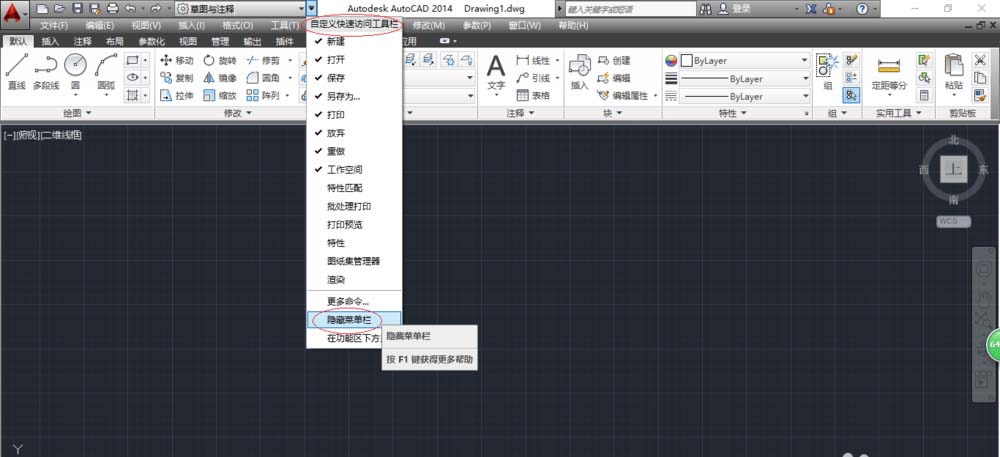
2、点击"格式"菜单,选择"表格样式…"进行表格基本形状和间距的设置。
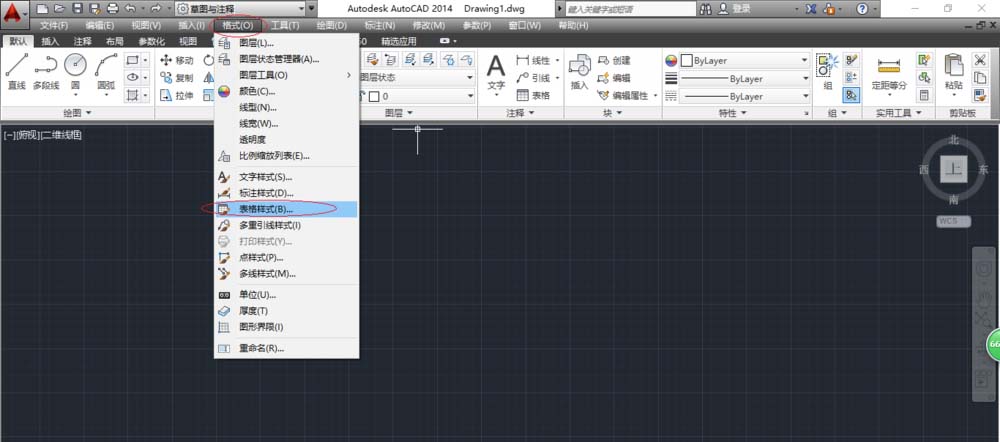
3、点击"注释→表格"功能区,选择"向下箭头"图标进行表格基本形状和间距的设置。
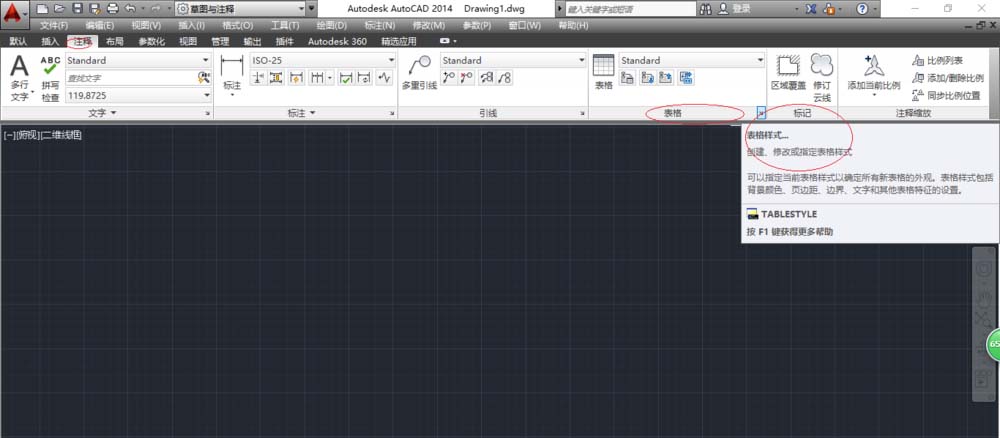
4、在命令提示窗口输入"TABLESTYLE"命令,进行表格基本形状和间距的设置。
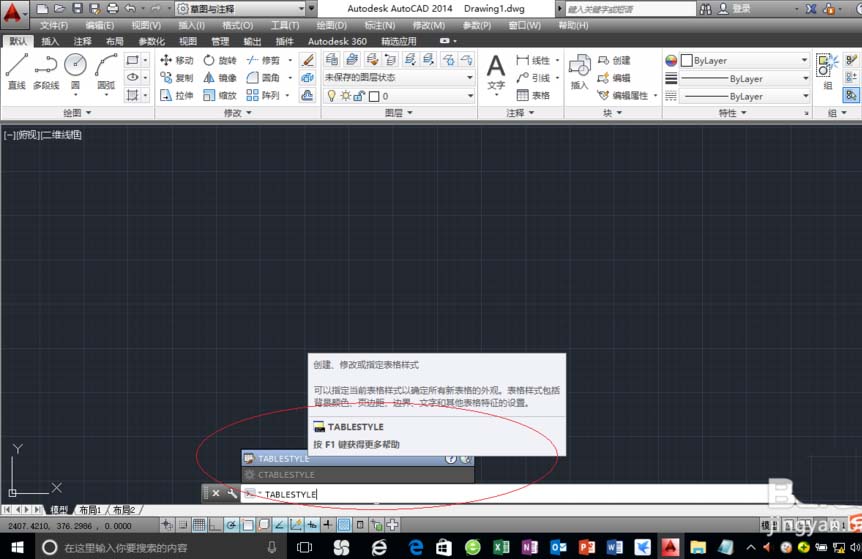
5、表格样式对话框点击"新建…"按钮,输入样式名打开新建表格样式对话框。
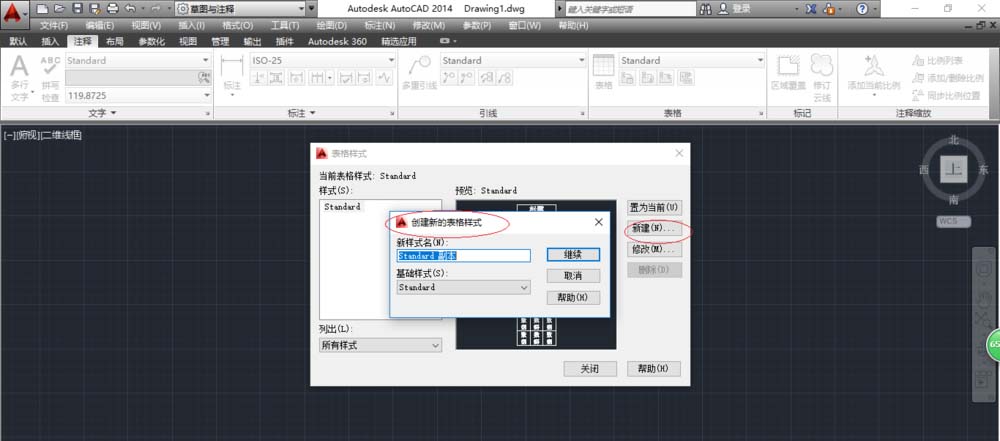
6、设置表格样式参数,创建新的表格样式。
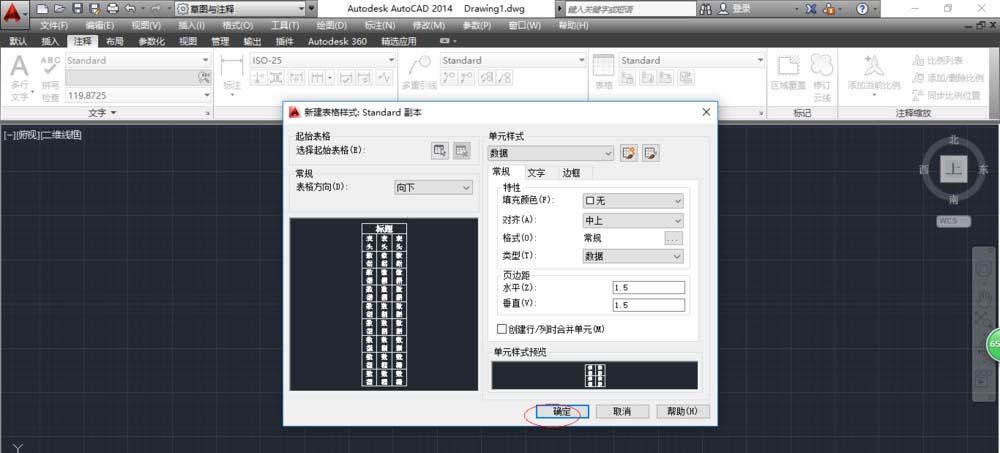
7、点击"绘图"菜单,选择"表格"执行创建表格的操作。
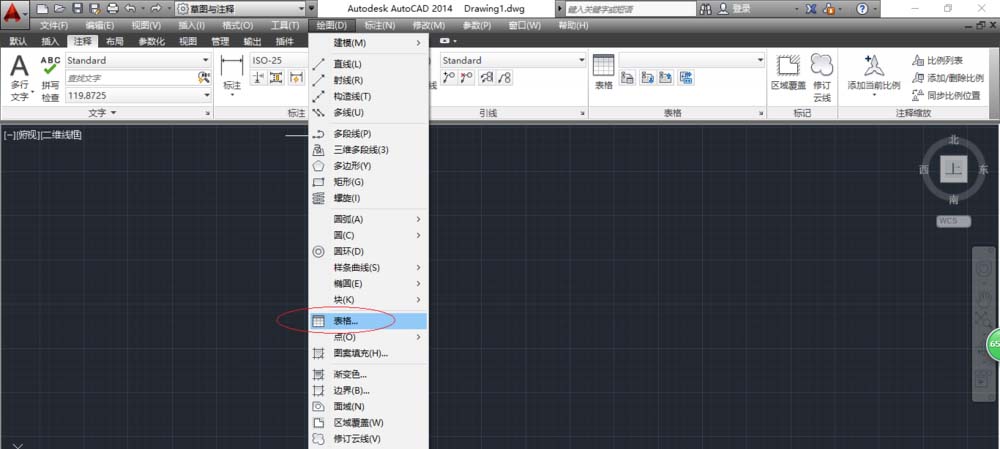
8、点击"注释→表格"功能区,选择"表格"图标执行创建表格的操作。

9、在命令提示窗口输入"TABLE"命令,执行创建表格的操作。
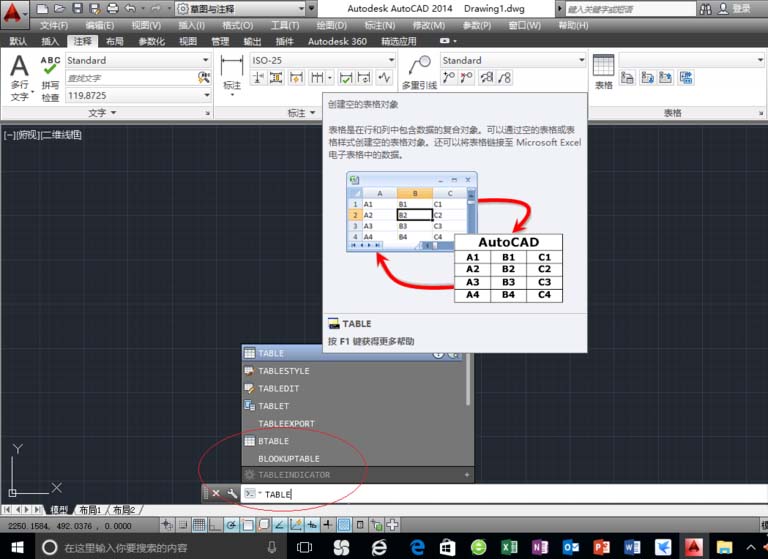
10、插入表格对话框设置参数,完成创建表格的操作。
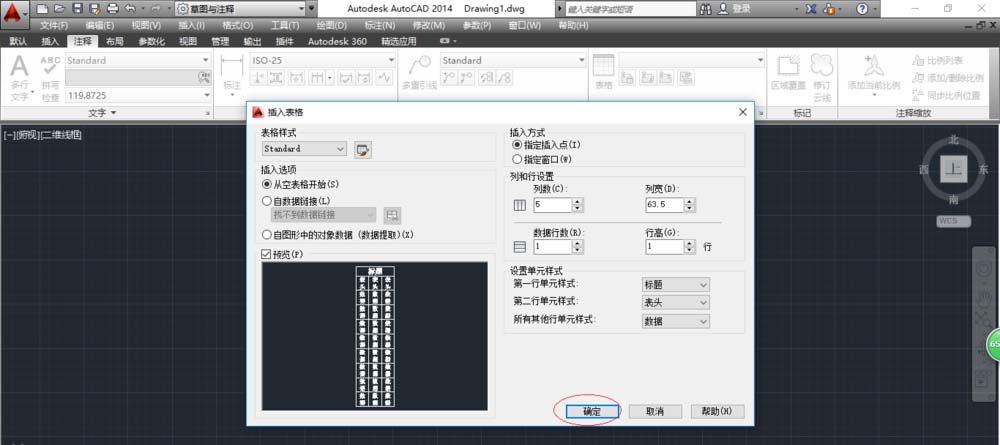
上面就是小编带来的CAD2014制作表格的操作教程,大家都学会了吗?
关于《CAD2014制作表格的操作教程》相关问题的解答绮桃小编就为大家介绍到这里了。如需了解其他软件使用问题,请持续关注国旅手游网软件教程栏目。
版权声明:本文内容由互联网用户自发贡献,该文观点仅代表作者本人。本站仅提供信息存储空间服务,不拥有所有权,不承担相关法律责任。如果发现本站有涉嫌抄袭侵权/违法违规的内容,欢迎发送邮件至【1047436850@qq.com】举报,并提供相关证据及涉嫌侵权链接,一经查实,本站将在14个工作日内删除涉嫌侵权内容。
本文标题:【cad2014如何制作表格[cad2014怎么画表格绘图]】
本文链接:http://www.citshb.com/class281639.html
